
Artmoney- ის გამოყენებით, თქვენ შეგიძლიათ მიიღოთ უპირატესობა კონკრეტულ თამაშში, მაგალითად, რესურსების გამოყენება. მაგრამ ეს ხდება, რომ პროგრამა უბრალოდ არ სურს მუშაობა. ყველაზე გავრცელებული პრობლემა ისაა, რომ არტმანი ვერ გახსნის პროცესს. თქვენ შეგიძლიათ გადაჭრით რამდენიმე მარტივი გზა, თითოეული მათგანი, თქვენ აუცილებლად მოვძებნოთ გამოსავალი თქვენი პრობლემა.
აღმოფხვრა პროცესის გახსნის პრობლემა
მას შემდეგ, რაც სისტემა არ შეიძლება იყოს ძალიან სწორად რეაგირება ამ პროგრამის მიერ შესრულებული ქმედებებით, შეიძლება გამოყენებულ იქნას სხვადასხვა სირთულეები. ამ შემთხვევაში, არსებობს რამდენიმე გზა, რათა გადაჭრას პრობლემის გახსნის პრობლემის გახსნა ზოგიერთი სისტემური პროგრამების გაწყვეტის გზით, რომელიც ხელს უშლის Artmoney- ს ქმედებას.
თქვენ აუცილებლად გესმით, რომ თქვენ სწორად ეს პრობლემა სათანადო გაფრთხილებასთან დაკავშირებით, რომელიც მცირე ფანჯარაში იქნება ნაჩვენები, რათა გარკვეული ქმედებების განხორციელებისას.
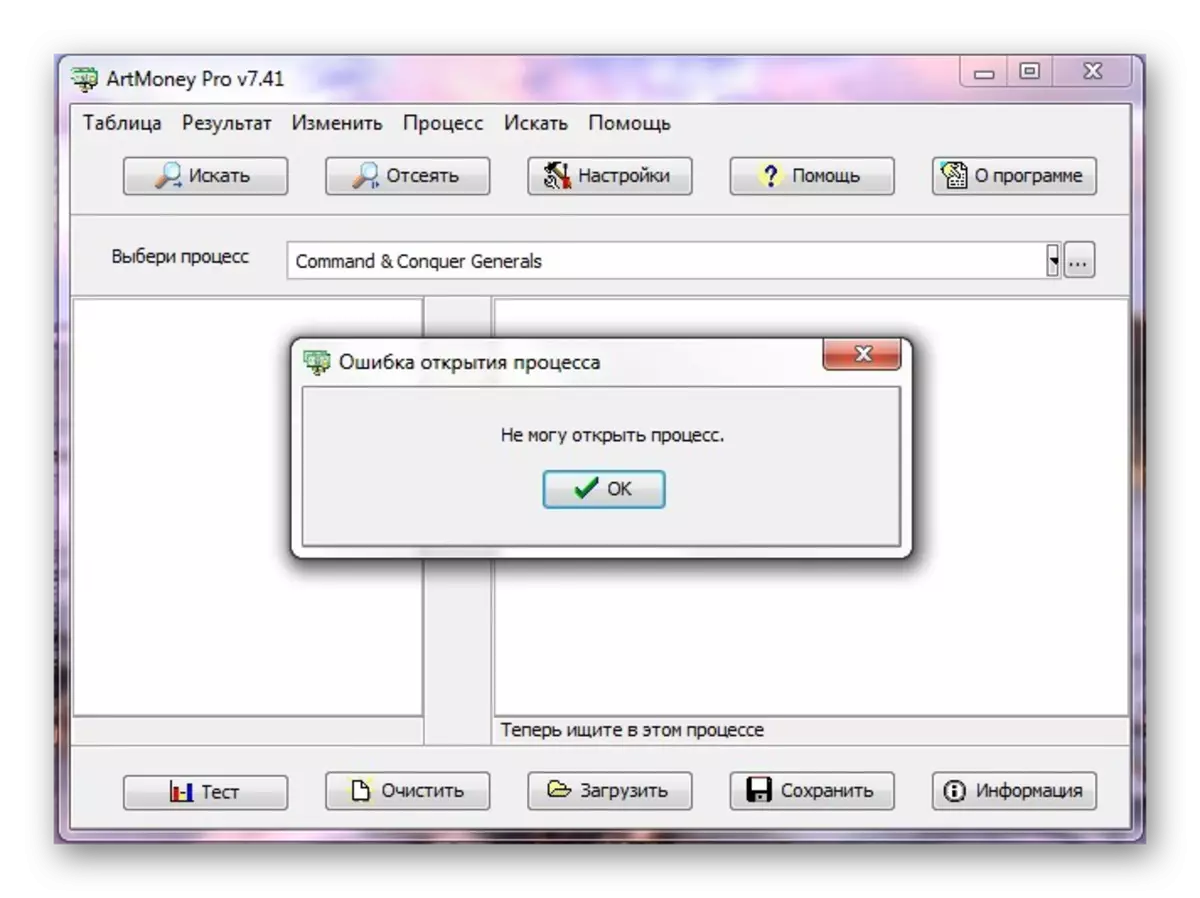
განვიხილოთ სამი გზა ამ პრობლემის მოსაგვარებლად, რომლებიც მარტივია. გარდა ამისა, ყველაზე ხშირად ასეთი გადაწყვეტილებები ხელს უწყობს პროგრამების ფუნქციონირებას ნორმალური.
მეთოდი 1: გამორთვა ანტივირუსული
იმის გაგება, თუ რატომ არის ეს პრობლემა ანტივირუსთან ასოცირებული, უნდა იცოდეთ, რომ ArtmanShip პროგრამა მუშაობს თამაშის ფაილებთან, შეღწევას შიდა რესურსებში და მათი ღირებულების შეცვლა. ეს შეიძლება იყოს მსგავსი ვირუსული პროგრამების აქცია, რომელიც იწვევს თქვენს ანტივირუსულ ეჭვას. იგი ინახავს თქვენს სისტემას და როდესაც ქმედებები გამოვლინდა ARTMONEY- თან, უბრალოდ ბლოკავს მათ.
ჩვენ შეისწავლის გამორთვას ორი პოპულარული და ფართოდ გამოყენებული ანტივირუსების მაგალითზე:
- Avast. ამ ანტივირუსების მუშაობის შეჩერების მიზნით, თქვენ უნდა მოძებნოთ მისი ხატი taskbar. დააჭირეთ ღილაკს მარჯვენა ღილაკით, აირჩიეთ "Avast Screens Management" პუნქტი. ახლა დანიშნეთ პერიოდი, რომელსაც გსურთ ანტივირუსული ოპერაციის პაუზის გადახდა.
- დასაწყისისთვის, თქვენ უნდა წავიდეთ "დაწყება", სადაც "Firewall" უნდა შევიდნენ საძიებო ბარი.
- ახლა, სიაში, რომელიც გამოჩნდება, იპოვოს სექცია "პანელი" და დააჭირეთ Windows Firewall.
- ახლა თქვენ უნდა წასვლა "ჩართვა და გამორთვა firewall" სექცია.
- განათავსეთ წერტილები თითოეული ელემენტის საპირისპიროდ "გამორთვა Firewall" ღირებულებით.
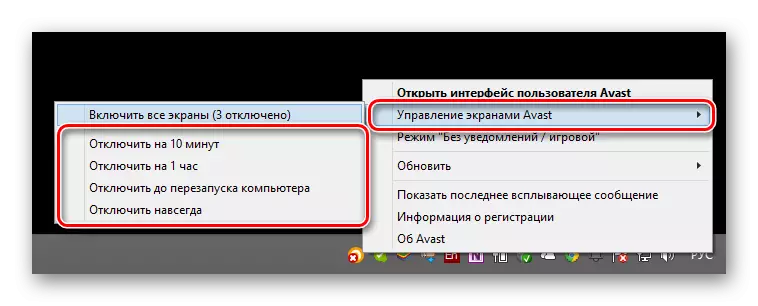
თუ თქვენს კომპიუტერში სხვა ანტივირუსული გაქვთ, ეს არის დახურული მსგავსი ნაბიჯები Kaspersky და Avast.
დაწვრილებით: ანტივირუსული დაცვის გამორთვა
ანტივირუსული გამორთვების შემდეგ, შეეცადეთ არტმანის გადატვირთვა და პროცედურის განმეორება, უმეტეს შემთხვევაში, დასრულებული ქმედებების შემდეგ, პრობლემა გადის და პროგრამა კვლავ შეცდომების გარეშე მუშაობს.
მეთოდი 2: გამორთვა Windows Firewall
ეს firewall, რომელიც ჩანერგილია ნაგულისხმევი სისტემაში, ასევე შეუძლია დაბლოკოს ზოგიერთი პროგრამის ქმედებები, რადგან იგი აკონტროლებს სხვა პროგრამების ხელმისაწვდომობას ქსელში. ამ შემთხვევაში, ეს უნდა იყოს გამორთული, თუ პირველი მეთოდი არ დაეხმარა. პროცედურა იქნება შემდეგნაირად:
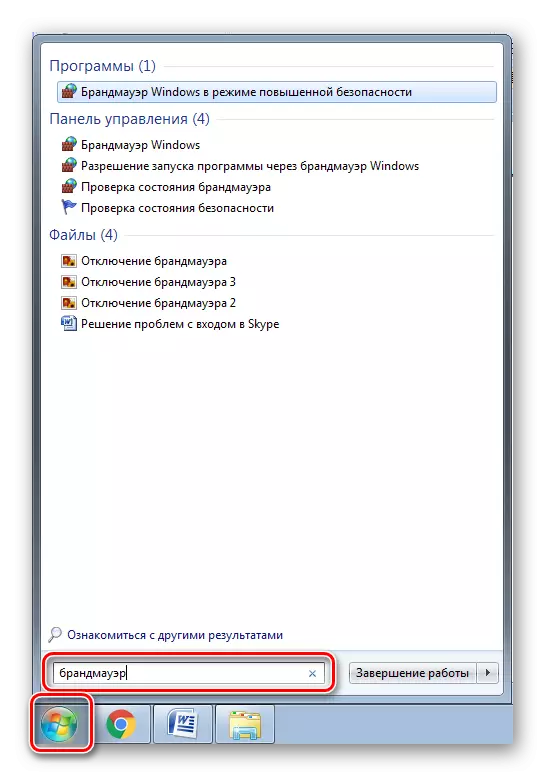

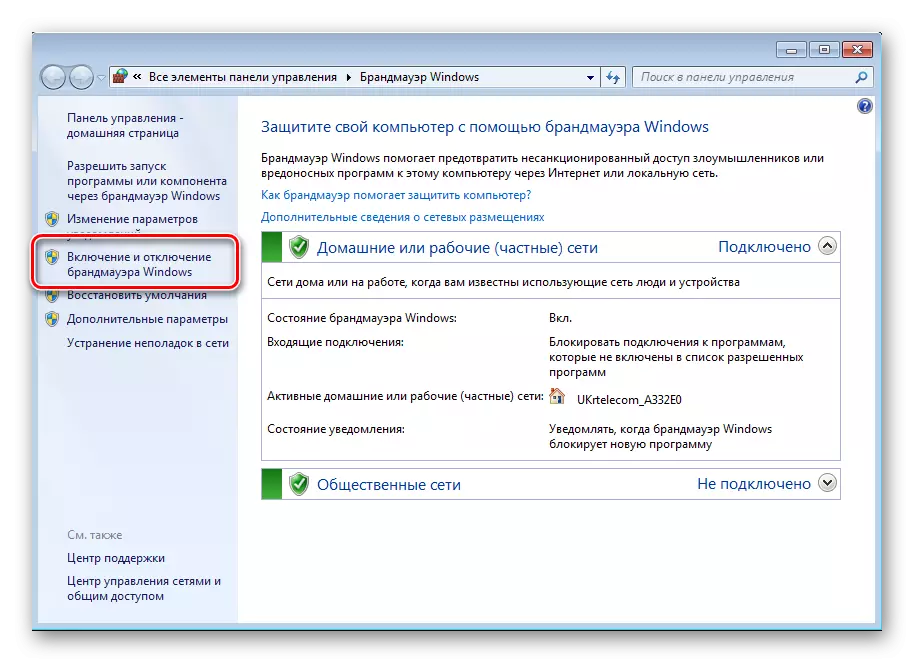
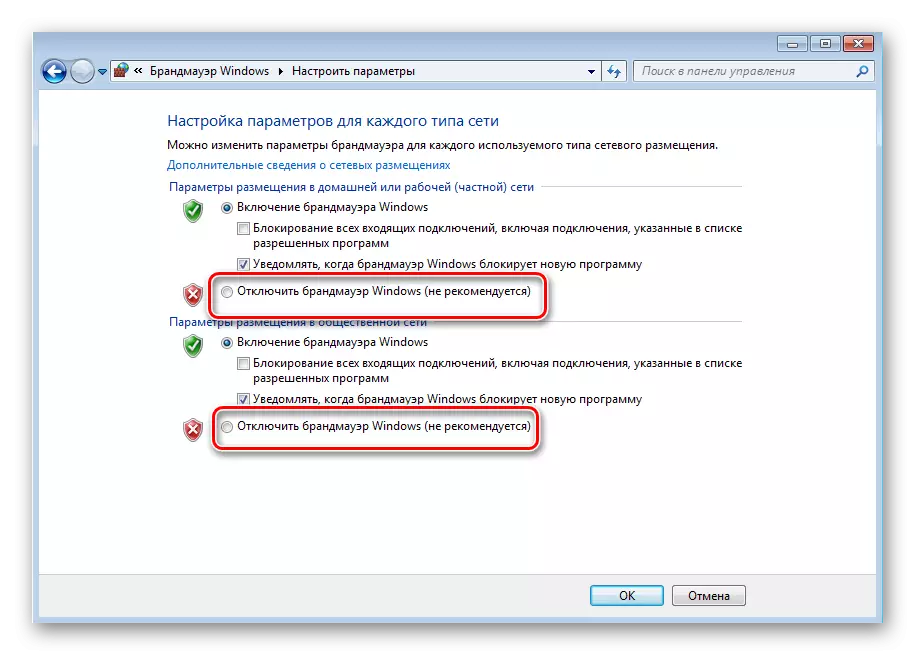
ამ ქმედებების შესრულების შემდეგ, შეეცადეთ კომპიუტერის გადატვირთვა, რის შემდეგაც შეამოწმეთ არტმანის მუშაობა.
მეთოდი 3: პროგრამის განახლების განახლება
თუ გსურთ გამოიყენოთ პროგრამა ახალი თამაშებისთვის, ეს შესაძლებელია, რომ თქვენი მეორადი ვერსია ოდნავ მოძველებულია, რის შედეგადაც ახალი პროექტების შეუთავსებელი გახდა. ამ შემთხვევაში, თქვენ უნდა ჩამოტვირთოთ Artmoney- ის ახალი ვერსია ოფიციალური ვებ-გვერდიდან.
თქვენ უნდა ეწვიოთ პროგრამის ოფიციალურ ვებ-გვერდს, შემდეგ გადადით "ჩამოტვირთვა" სექციაში.
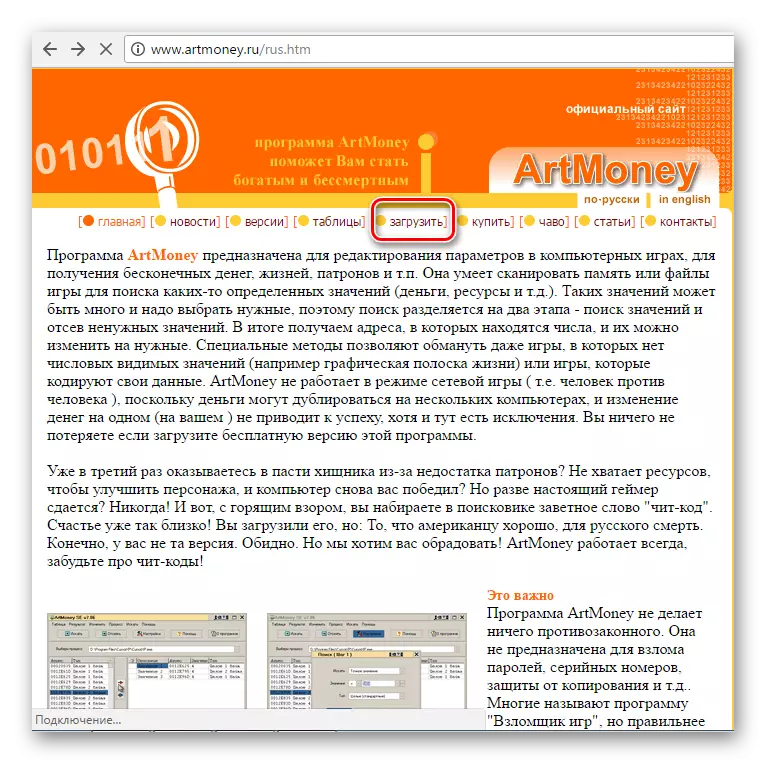
ახლა თქვენ შეგიძლიათ გადმოწეროთ პროგრამის უახლესი ვერსია.
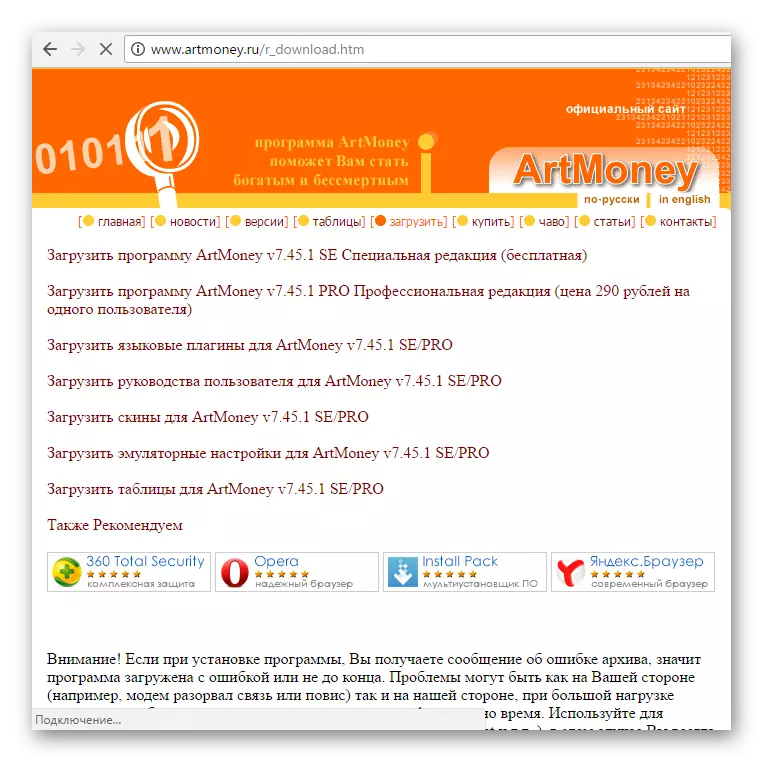
ინსტალაციის შემდეგ, სცადეთ პროცესის ჩართვა, თუ მიზეზი იყო მოძველებული ვერსიაში, მაშინ ყველაფერი უნდა მიიღოთ.
ეს იყო სამი ძირითადი გზა პრობლემების მოგვარების პროცესის გახსნისას. თითქმის ყველა შემთხვევაში წარმოდგენილია სამი ვარიანტი და არის კონკრეტული მომხმარებლის პრობლემის გადაწყვეტა.
